Resposta completa sobre como gravar uma história no Instagram
Nesta era de ascensão das mídias sociais, muitas pessoas tendem a compartilhar suas vidas postando vídeos e tweets nessas plataformas. Alguns conteúdos interessantes e emocionantes também atraem a atenção e os favoritos de muitos seguidores. Você já viu um vídeo que gostou tanto enquanto navegava no Instagram que queria gravar e salvar? Talvez você esteja procurando detalhes sobre como gravar tela de histórias do Instagram e as ferramentas para fazer isso. Além disso, como a postagem de vídeos envolve questões de direitos autorais, você pode estar preocupado se o Instagram notificará o editor quando você gravar um vídeo.
Para responder às suas perguntas e ajudá-lo a salvar seus vídeos favoritos sem problemas, analisaremos neste artigo em que circunstâncias o Instagram notifica os editores quando você grava um vídeo. Também recomendaremos uma das ferramentas de gravação de vídeo mais úteis para ajudá-lo a gravar vídeos no Instagram. Continue lendo e explore conosco.
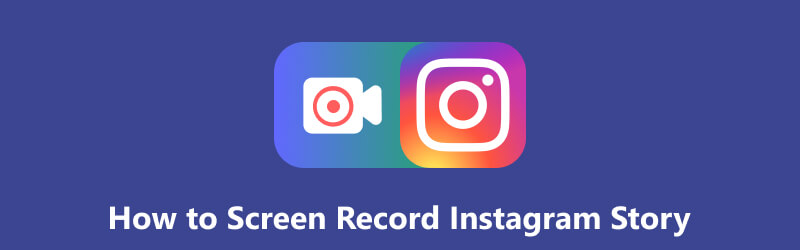
- LISTA DE GUIAS
- Parte 1. O Instagram notifica o remetente quando você grava suas histórias na tela
- Parte 2. Como gravar a tela do Instagram Story e Instagram Live
- Parte 3. Melhor Maneira de Gravar Vídeo no Instagram
- Parte 4. Perguntas frequentes sobre gravação de tela no Instagram Story
Parte 1. O Instagram notifica o remetente quando você grava suas histórias na tela
Em geral, o Instagram não notifica os editores quando você tenta gravar postagens, histórias e rolos. Portanto, se você deseja gravar videoclipes de seu interesse e transmitir ao vivo, não precisa se preocupar em ser descoberto.
No entanto, existem duas situações em que as pessoas podem ver se você gravou sua história no Instagram.
◆ Quando você deseja fazer uma captura de tela de um vídeo ou fotos que desaparecem na Mensagem Direta.
◆ Quando você deseja gravar vídeos em conversas DM privadas.
Parte 2. Como gravar a tela do Instagram Story e Instagram Live
Ao ver um ótimo vídeo no Instagram ou assistir à transmissão ao vivo do seu blogueiro favorito, você pode querer gravar seu clipe favorito na forma de uma gravação de tela. Para ajudá-lo, explicaremos detalhadamente os passos para gravar a tela do Instagram, usando o iPhone como exemplo. Os telefones geralmente têm sua função de gravação para que você possa fazer isso diretamente no dispositivo.
Se a central de controle do seu telefone não adicionar gravação de tela, você pode ir para Configurações > Centro de controle > Personalizar controles para adicioná-lo.
Abra o vídeo do Instagram que deseja gravar.
Inicie o Centro de Controle deslizando de baixo para cima na tela. Tocar Gravador de ecrã para iniciar.
Quando a gravação estiver concluída, abra o Centro de Controlee toque no Gravador de ecrã ícone novamente.

Parte 3. Melhor Maneira de Gravar Vídeo no Instagram
Para ajudá-lo a gravar seus vídeos favoritos do Instagram, recomendamos que você experimente um dos melhores softwares de gravação de tela, Gravador de tela ArkThinker. Este software permite que você grave o conteúdo do Instagram em sua tela a qualquer momento. Durante o processo de gravação, você pode escolher livremente a fonte do som gravado. Esteja você gravando o som do sistema ou do microfone, a ferramenta garante que a qualidade do som não seja perdida. Não importa se você está gravando um vídeo, um jogo ou uma videoconferência. Esta ferramenta irá gravá-lo sem demora.
Além de gravar conteúdo no seu computador, você ainda pode gravar conteúdo do Instagram na tela do seu telefone conectando-o ao computador. O alcance da tela gravada também é livre para você decidir. Além disso, o ArkThinker Screen Recorder também oferece funções completas de processamento de vídeo, incluindo edição, compactação, corte, mesclagem, conversão, etc.
Aqui forneceremos um guia para ajudá-lo a gravar postagens no Instagram.
Baixe e instale o ArkThinker Screen Recorder em seu computador e escolha Telefone na interface.
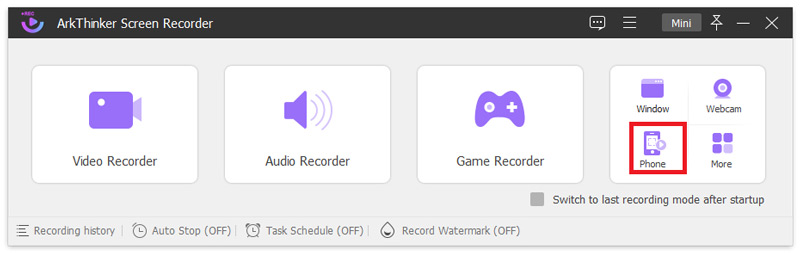
Escolha o tipo do seu dispositivo na nova janela.
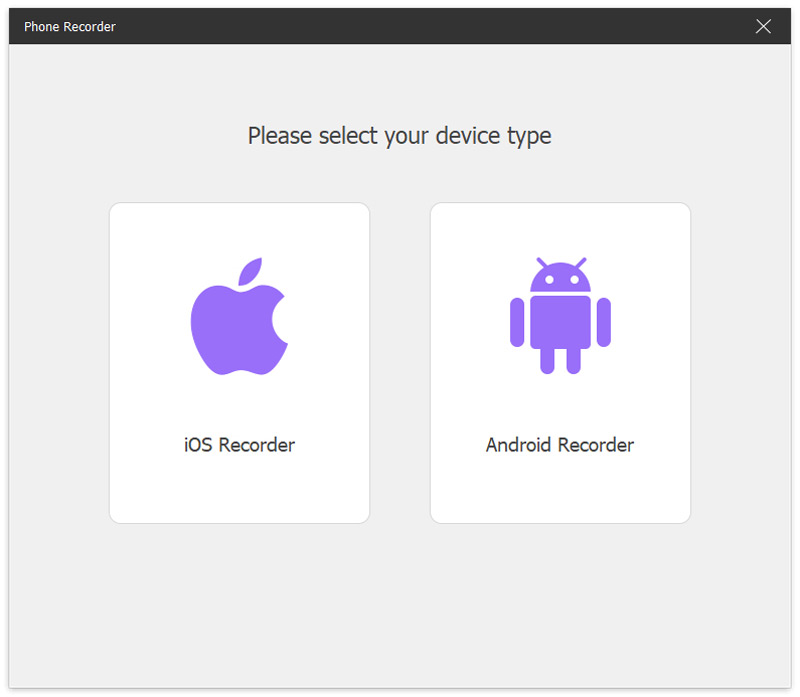
Espelhe seu celular para o computador através do Centro de Controle no seu dispositivo.
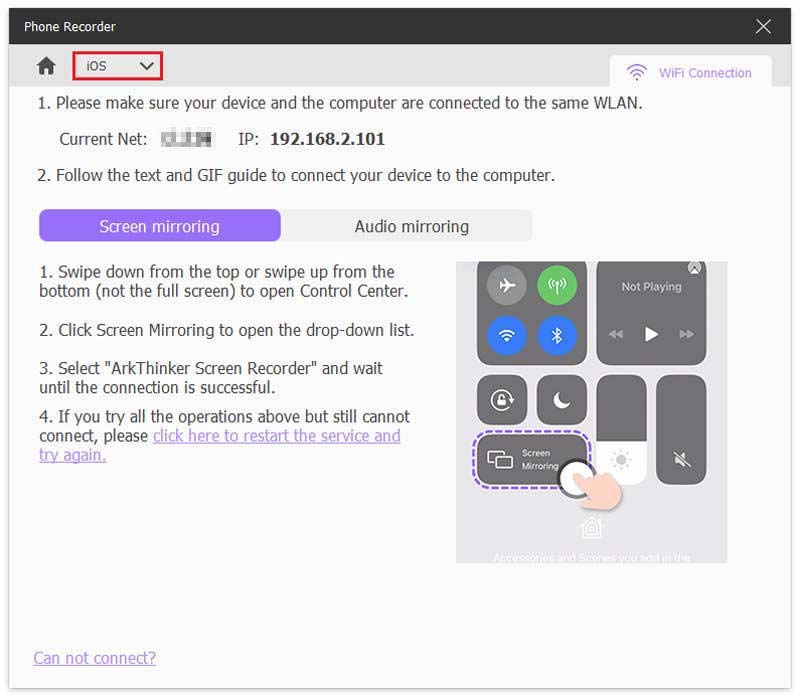
Uma vez conectado, você poderá visualizar a tela do seu telefone no computador. Abra o vídeo que deseja gravar e comece a gravar agora.
Se você deseja gravar vidas ou postagens do Instagram no computador, você pode abrir o Instagram diretamente no seu computador e usar nosso Gravador de video para gravar sua tela.
Parte 4. Perguntas frequentes sobre gravação de tela no Instagram Story
Quanto tempo duram as histórias do Instagram?
De modo geral, os vídeos de histórias do Instagram duram apenas 24 horas. Em seguida, eles desaparecem do Feed, do seu perfil e do Direct. Se quiser mantê-los, você pode adicioná-los em destaque para que fiquem no seu perfil para sempre.
Os sites podem detectar gravações de tela?
Depende do tipo de ferramenta de gravação que você está usando. O site detectará suas ações se você gravar por meio de navegadores, extensões ou plug-ins de navegador. No entanto, se você usar software de gravação separado do navegador, suas ações de gravação não serão detectadas.
Quais são os melhores formatos de postagem para Instagram?
Se você deseja enviar um arquivo de vídeo para o Instagram, é melhor garantir que seu vídeo esteja no formato MP4, MOV ou GIF. De modo geral, a melhor escolha provavelmente ainda é o formato MP4. Possui a mais ampla gama de adaptabilidade e permite a melhor qualidade e reprodução.
A gravação de tela diminui a qualidade do vídeo?
Às vezes, a gravação de vídeo pode reduzir a qualidade do vídeo. Essencialmente, não há perda de qualidade no vídeo reproduzido, mas pode haver alguma alteração no tamanho da imagem durante a reprodução no player. E o monitor como meio pode causar alguma perda de qualidade devido aos seus parâmetros. Portanto, você pode gravar o vídeo que está sendo reproduzido diretamente, o que pode resultar em degradação da qualidade.
Posso compartilhar meus vídeos de gravação de tela com outras pessoas?
Depende do seu propósito. É perfeitamente normal se você quiser apenas assistir ou compartilhar com amigos. Mas é ilegal se você vídeos gravados na tela no Tik Tok, Instagram e outras plataformas de mídia social e publicá-los sem a permissão do autor original ou usá-los para fins lucrativos.
Conclusão
Neste artigo, explicamos em detalhes como gravação de tela do Instagram postagens e em que circunstâncias o editor conhecerá sua gravação. Para suas necessidades de gravação de vídeo, recomendamos um poderoso software de gravação de tela do Instagram para garantir que você obtenha vídeos sem perdas de maneira fácil e rápida. Esperamos que o conteúdo que fornecemos responda às suas perguntas e que os nossos produtos recomendados atendam às suas necessidades. Se você tiver outras opiniões ou sugestões, fique à vontade para deixar um comentário e discuti-las conosco!
O que você acha deste post? Clique para avaliar esta postagem.
Excelente
Avaliação: 4.9 / 5 (com base em 678 votos)
Artigos relativos
- Gravar vídeo
- Como gravar a jogabilidade no Xbox One, Série S e Série X
- Como gravar a jogabilidade do Steam no Windows 11/10/8/7 PC e Mac
- Melhores recomendações de gravador de câmera: software e hardware
- 7 melhores gravadores de DVD VCR/VHS e software de gravação de DVD
- Análise do Nvidia ShadowPlay e melhor alternativa ao ShadowPlay
- Análise do XRecorder, prós, contras e melhor alternativa do XRecorder
- 4 métodos fáceis para gravar Roblox com voz no PC, Mac e telefone
- 3 maneiras mais fáceis de gravar a jogabilidade do Minecraft no Windows e macOS
- Tutorial Concreate para gravar reuniões Zoom no desktop ou no celular
- Grave chamadas do Skype: um guia passo a passo para obter chamadas de vídeo do Skype



